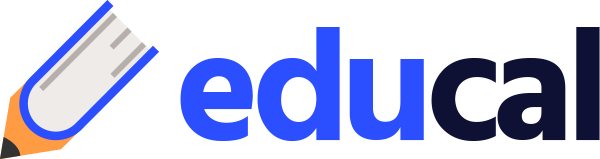3.1 更新鼠标驱动程序
鼠标驱动程序的问题可能导致鼠标无法正常工作。尝试更新或重新安装鼠标驱动程序:
1. 打开设备管理器:在Windows系统中,右键点击“此电脑”或“计算机”,选择“管理”,然后进入“设备管理器”。
2. 找到鼠标设备:在“设备管理器”中,找到“鼠标和其他指针设备”部分。
3. 更新驱动程序:右键点击鼠标设备,选择“更新驱动程序”,然后选择“自动搜索更新的驱动程序”。
3.2 卸载并重新安装驱动程序
如果更新驱动程序无效,可以尝试卸载鼠标驱动程序,然后重新启动计算机,操作系统将自动重新安装驱动程序:
1. 打开设备管理器:进入“设备管理器”。
2. 卸载设备:右键点击鼠标设备,选择“卸载设备”。
3. 重新启动计算机:重新启动计算机,系统将自动检测并安装鼠标驱动程序。
4. 系统设置问题
4.1 检查鼠标设置
系统设置中的鼠标选项可能影响鼠标的正常使用。检查系统设置中的鼠标配置是否正确:
1. 打开设置:在Windows系统中,进入“设置” > “设备” > “鼠标”。
2. 检查设置:确保鼠标设置正常,例如指针速度和其他相关设置。
4.2 重启计算机
有时,系统可能出现暂时性问题,导致鼠标无法正常工作。尝试重启计算机,查看问题是否得到解决。
5. 系统更新和修复
5.1 检查系统更新
系统更新可能修复一些与鼠标相关的bug。检查操作系统是否有待安装的更新:
1. 打开设置:在Windows系统中,进入“设置” > “更新与安全”。
2. 检查更新:点击“检查更新”按钮,下载并安装任何可用的更新。
5.2 执行系统文件检查
系统文件损坏可能会影响鼠标的正常工作。可以使用系统文件检查工具来修复损坏的系统文件:
1. 打开命令提示符:以管理员身份打开命令提示符。
2. 运行扫描:输入命令 `sfc /scannow` 并按回车键。系统将扫描并修复任何损坏的系统文件。
6. 操作系统故障
6.1 使用安全模式
进入安全模式可以帮助判断问题是否由某些第三方软件或驱动程序引起。在安全模式下,系统只加载必要的驱动程序和服务:
1. 重启计算机:在启动时按下F8或Shift+F8(具体键位根据系统不同有所不同),选择“安全模式”。
2. 测试鼠标:在安全模式下测试鼠标是否正常工作。如果正常,可能是系统中某些软件或驱动程序导致的问题。
6.2 恢复系统
如果问题严重且无法解决,可以尝试使用系统恢复功能将计算机恢复到之前的状态:
1. 打开系统恢复:在Windows系统中,进入“设置” > “更新与安全” > “恢复”。
2. 选择恢复选项:根据需要选择“返回到以前的版本”或“重置此电脑”,并按照提示操作。
7. 硬件测试
7.1 连接其他计算机
将鼠标连接到另一台计算机,测试其是否正常工作。如果在其他计算机上能够正常使用,说明鼠标本身没有问题,可能是原计算机的问题。
7.2 尝试其他鼠标
将另一只鼠标连接到原计算机,看看是否能正常工作。如果其他鼠标能够正常工作,则说明原鼠标可能存在故障。
8. 联系技术支持
如果经过上述排查和解决方案,鼠标仍然无法正常工作,建议联系计算机或鼠标制造商的技术支持。专业技术支持可以提供更深入的诊断和维修服务,特别是在涉及硬件问题时。
总结
鼠标亮着但无法移动的原因可能涉及多个方面,包括硬件故障、驱动程序问题、系统设置问题等。通过逐一排查这些因素,可以有效找出问题所在并采取相应的解决措施。保持良好的维护习惯,定期检查和保养计算机设备,有助于减少类似问题的发生。如果问题复杂或无法解决,寻求专业技术支持是一个明智的选择。
返回搜狐,查看更多